Sådan indstilles Reddit-baggrunde som baggrund på pc og Android automatisk

At indstille dine Reddit-baggrunde som baggrund vil ikke påvirke brugen af webstedet, men vil hjælpe med din oplevelse, mens du surfer.
Google Billeder er et værktøj, der hjælper dig med at finde billeder online. Men ikke alle ved, at det er nyttigt, når du skal søge efter oprindelsen til et bestemt billede. Hvis du har brug for at finde flere billeder fra et sæt billeder, eller hvis du er interesseret i at vide, hvornår et billede først dukkede op på en webside, er Google Billeder det absolutte valg.
Det eneste negative, der kommer ved at bruge denne tjeneste, er, at du kan blive overvældet af antallet af hits, du får. For obskure billeder vil der være bogstaveligt talt millioner af visuelt lignende billeder, mens der for de meget populære vil være tusindvis af kilder, mest fra sociale medier.
Uanset, hvis du ved, hvordan du bruger dette værktøj, vil du hurtigt kunne vurdere, om du kan finde det nyttigt eller ej.
Fordele
– Hurtigt
– Nemt
– Giver resultater
– Virker på alle platforme
Ulemper
– Billedgenkendelsessoftware er ikke perfekt
– Forkælet for valg
– Svært at finde den rigtige kilde
Uanset hvilken version af Windows du bruger, virker det, selvom du søger på en mobilenhed, der bruger iOS eller Android. Hvis du vil søge efter et billede ved hjælp af nøgleord, giver Google Billeder en fantastisk version til mobile enheder. En anden mulighed kan være at lede efter et billede ved hjælp af en URL på billedet.
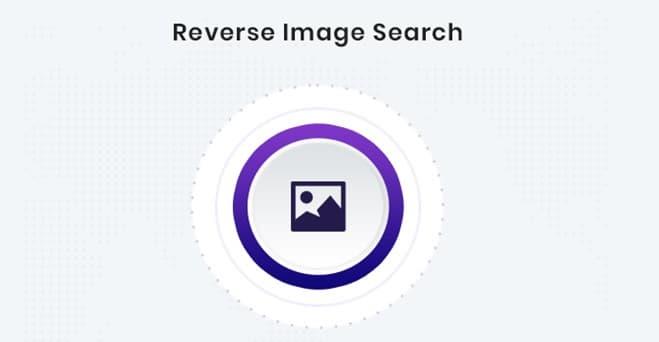
1. Det første trin er at finde det billede, du ønsker at søge i din mobilbrowser.
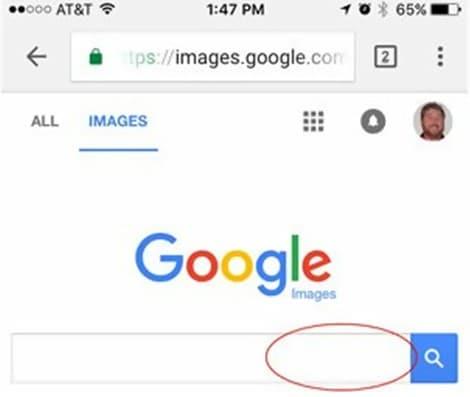
2. Klik og hold på billedet i nogen tid, du vil se en valgmenu.
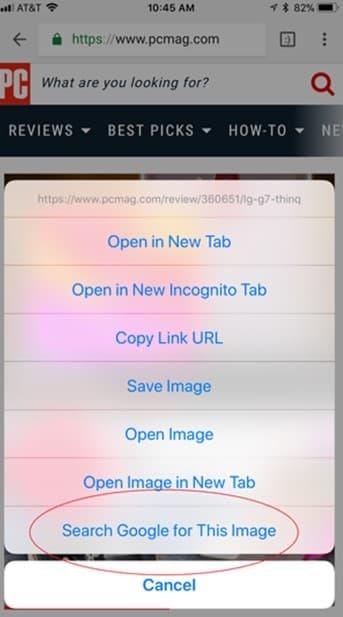
3. Klik på kopier for at gemme URL'en til billedet på dit udklipsholder.
4. Gå til webstedet: images.google.com .
5. Klik og vent på søgedialogboksen, indsæt nu linket til det billede, du har kopieret.
6. Når du har indsat URL'en, skal du klikke på søgeikonet. Dette vil starte søgningen.
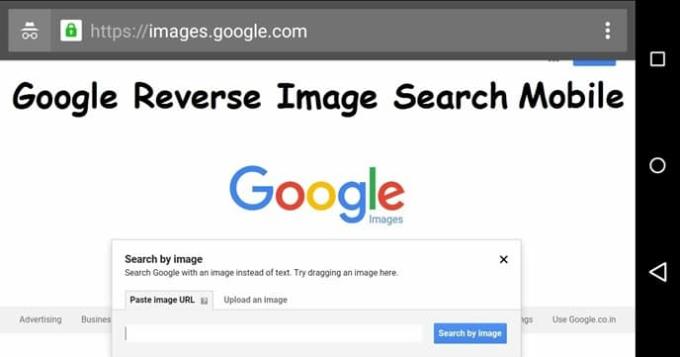
7. Hvis der ikke vises nogen resultater, skal du klikke på indstillingen Søg efter billede.
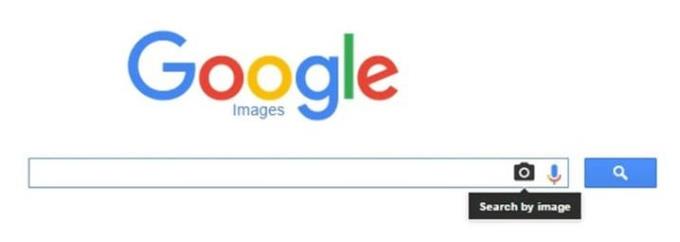
8. Alle billedresultater genindlæses af siden.
Google Chrome kan også bruges til at vende billedsøgning på din mobiltelefon - det være sig iPhone eller Android. Selvom Google Chromes mobilversion ikke er en stor succes, kan den stadig bruges til at udføre en billedsøgning på nettet.
1. Åbn Google Chrome på din mobiltelefon. Hvis det ikke er downloadet i din mobil, kan det nemt downloades fra Google Play Store eller iOS App Store.
2. Find det billede, du ønsker at søge efter.
3. Når du har fundet billedet, skal du trykke og holde på billedet i et stykke tid, og du vil se en valgmenu. Klik på Søg på Google efter dette billede.
4. En ny fane vil blive lanceret af Google og vil også indlæse resultaterne af din søgning.
Nogle gange vil du måske søge efter et billede, som du har downloadet og gemt på din Android-telefon. Desværre har Google Billeder ikke mulighed for at søge i de downloadede billeder. Digital Inspiration giver dig dog et gratis webværktøj, der giver dig mulighed for at uploade dit billede og foretage en omvendt billedsøgning.
1. Når du har fundet billedet, tryk og hold nede i et par sekunder. En valgmenu vises. Klik på Gem billede. Dette vil gemme billedet på din Android-enhed.
2. Gå til browseren og få adgang til Digital Inspirations Reverse Image Lookup Tool.
3. Klik på Upload.
4. Du får to muligheder, enten at uploade et downloadet billede eller at tage billedet.
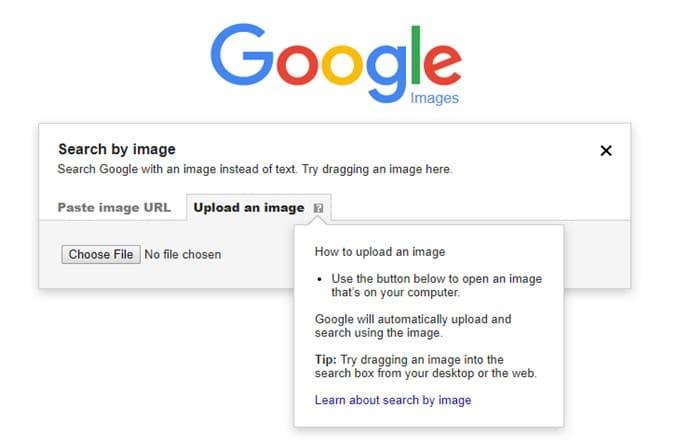
5. Gå til fotobiblioteket og upload dit billede.
6. Find dit billede i enhedsalbummet, og klik for at starte søgningen.
7. Klik på Vis kampe. Dine resultater vil blive vist i en ny fane.
Hvis du vil vide mere om at få mest muligt ud af Google og dets funktioner, kan du prøve den, der forklarer denne funktion i detaljer og mange, mange flere.
At indstille dine Reddit-baggrunde som baggrund vil ikke påvirke brugen af webstedet, men vil hjælpe med din oplevelse, mens du surfer.
Microsoft har annonceret, at januar 2020 vil markere afslutningen på livet for Windows 7, hvilket betyder, at officiel support til produktet ikke længere vil fungere.
Det er et velkendt faktum, at de fleste af de apps, der ejes af Facebook, nu har en "Stories"-funktion. Den er også til stede på WhatsApp i form af "WhatsApp-status". Desværre må de fleste brugere ty til at tage et skærmbillede.
Vi udforsker funktionerne i Office 365 eller Office 2019 og afgør, om det er det rigtige køb.
Med Windows 10 kan du øjeblikkeligt få adgang til de programmer eller programmer, du har brug for, ved at fastgøre dem til proceslinjen.
Windows 10 er den seneste tilføjelse til Windows-familien, og det var Microsofts mål, da det udviklede det opdaterede OS for at gøre det sikrere og mere sikkert.
Windows 10 kommer med mange nye funktioner, men af dem alle er Cortana en af de bedste. Du kan endda bruge den til at lukke din pc ned.
Hvis du er teknisk kyndig, kan du bruge disse instruktioner til at installere One UI Beta på Galaxy Note 9, S9 og S9 Plus.
Animojis var en af de mest omtalte funktioner på iPhone, da Animojis blev lanceret, men de har været begrænset til kun iPhone X fra nu af. Der er dog en måde at få noget sammenligneligt på din Android-enhed.
At få løst opgaver uden afbrydelse er altid tilfredsstillende. Konstante distraktioner kan være frustrerende og irriterende. Det samme gælder for arbejde på skærmen. Gentagne annoncer dukker op
Især i arbejdspladssituationer bør du kende vigtige genveje i Microsoft Outlook for at gøre dit arbejde nemmere, og så du kan løse eventuelle opgaver hurtigere.
I gamerens verden betragtes Windows som en af de bedste platforme at bruge. Windows 10 får flere opdateringer hvert år, der forbedrer pc-spil med speciel softwareoptimering.
Det er almindeligt forstået, at en af hovedforskellene mellem en iPhone og en Android er, at Android-telefoner ikke kan bruge iMessage. Grunden til, at folk antager, at iMessage ikke er en mulighed
Flere Android-brugere kan have deres eget rum med deres egne apps og data på deres enheder. Sådan sætter du det hele op.
Windows 10 er et Microsoft-operativsystem, der blev lanceret i 2015. Det er et af Microsofts mainstream-operativsystemer. Windows 10-brugere modtager softwareopdateringer fra tid til anden. Disse opdateringer forsøger at forbedre Windows 10s driftskapacitet, men den overordnede fremtid er ikke klar, og selv dem, der er fortrolige med Microsoft-produkter, er ikke helt sikre på, hvad der venter forude for OS.
Akronymet NFC står for Near Field Communication. Som navnet antyder, muliggør den kommunikation mellem kompatible enheder, der er inden for tæt rækkevidde.
Hvis du er Windows-bruger, støder du muligvis på den sorte pil. Du kan se den sorte pil i alle versioner af Windows i Enhedshåndtering. Hvad mener de?
Android Pie, også kendt som Android 9 Pie, er den seneste version af Android OS. Den blev første gang lanceret i 2018, og opdateringen er tilgængelig til næsten alle nye Android-telefoner.
Android-telefoner bruger et af de bedste og mest stabile operativsystemer, der findes, men nogle gange kan dette operativsystem forårsage problemer. Hvis du føler, at der er noget galt, kan du prøve at genstarte enheden i fejlsikret tilstand for at se, om det løser problemet.
Vi undersøger, om en opgradering til Microsoft Office 2019 er det værd med denne anmeldelse af produktet.
Efter at have rootet din Android-telefon har du fuld systemadgang og kan køre mange typer apps, der kræver root-adgang.
Knapperne på din Android-telefon er ikke kun til at justere lydstyrken eller vække skærmen. Med et par enkle justeringer kan de blive genveje til at tage et hurtigt billede, springe sange over, starte apps eller endda aktivere nødfunktioner.
Hvis du har glemt din bærbare computer på arbejdet, og du har en vigtig rapport, du skal sende til din chef, hvad skal du så gøre? Brug din smartphone. Endnu mere sofistikeret, forvandl din telefon til en computer for at multitaske lettere.
Android 16 har låseskærmswidgets, så du kan ændre låseskærmen, som du vil, hvilket gør låseskærmen meget mere nyttig.
Android Picture-in-Picture-tilstand hjælper dig med at formindske videoen og se den i billede-i-billede-tilstand, hvor du ser videoen i en anden brugerflade, så du kan lave andre ting.
Det bliver nemt at redigere videoer på Android takket være de bedste videoredigeringsapps og -software, som vi nævner i denne artikel. Sørg for, at du har smukke, magiske og stilfulde billeder, som du kan dele med venner på Facebook eller Instagram.
Android Debug Bridge (ADB) er et kraftfuldt og alsidigt værktøj, der giver dig mulighed for at gøre mange ting, f.eks. finde logfiler, installere og afinstallere apps, overføre filer, roote og flashe brugerdefinerede ROM'er og oprette sikkerhedskopier af enheden.
Med automatiske klik-applikationer behøver du ikke at gøre meget, når du spiller spil, bruger applikationer eller bruger opgaver, der er tilgængelige på enheden.
Selvom der ikke findes nogen magisk løsning, kan små ændringer i, hvordan du oplader, bruger og opbevarer din enhed, gøre en stor forskel i at bremse batterislid.
Den telefon, som mange elsker lige nu, er OnePlus 13, fordi den udover overlegen hardware også besidder en funktion, der har eksisteret i årtier: den infrarøde sensor (IR Blaster).



























